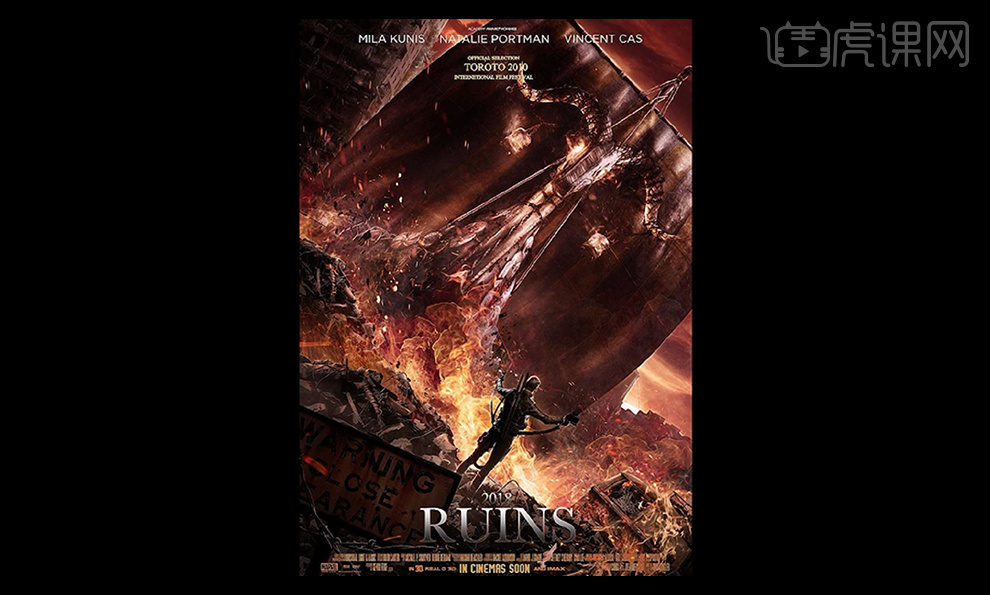如何用PS制作炫酷电影海报
发布时间:暂无
1.我们拖入天空素材跟楼群素材还有海盗船素材等进行摆放如图所示。
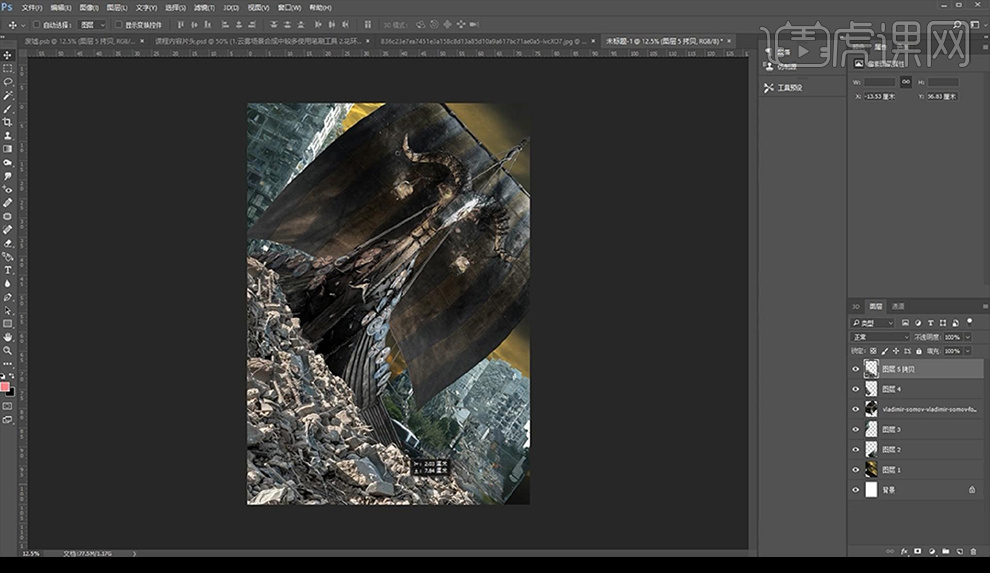 2.然后我们进行拖入人物素材跟牌子素材还有铁丝素材,将每个部分进行编组。
2.然后我们进行拖入人物素材跟牌子素材还有铁丝素材,将每个部分进行编组。
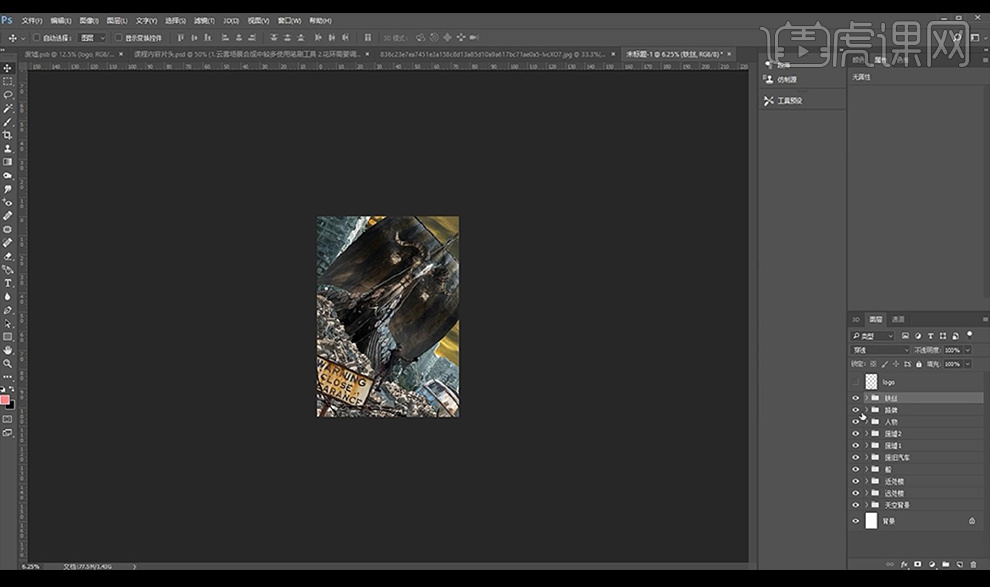 3.我们复制一层天空素材创建剪切蒙版到下面一层,混合模式为【叠加】添加蒙版进行涂抹一下不需要的部分。
3.我们复制一层天空素材创建剪切蒙版到下面一层,混合模式为【叠加】添加蒙版进行涂抹一下不需要的部分。
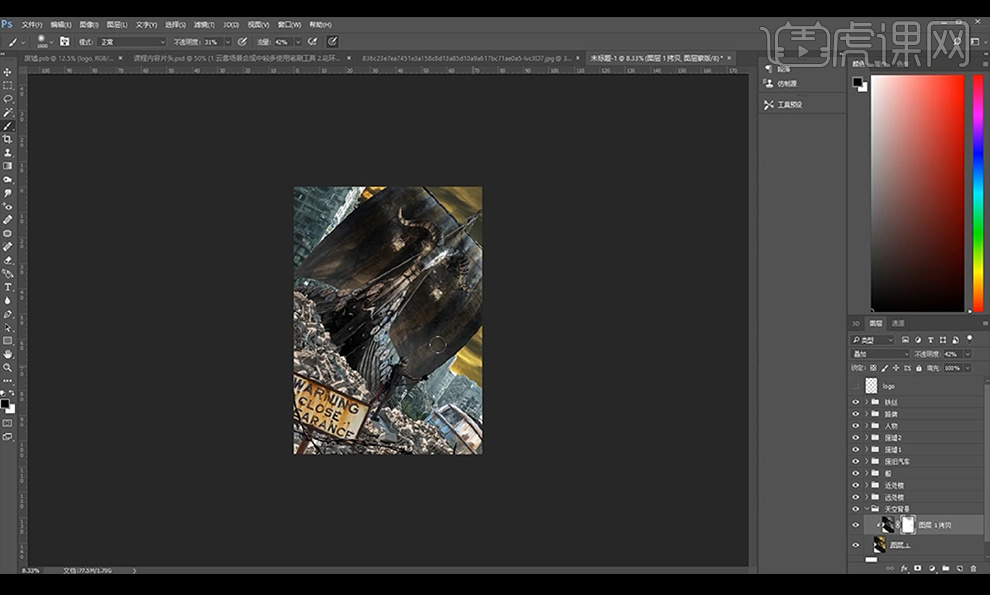 4.然后我们添加【曲线】进行压暗在蒙版上进行涂抹出不需要压暗的部分。
4.然后我们添加【曲线】进行压暗在蒙版上进行涂抹出不需要压暗的部分。
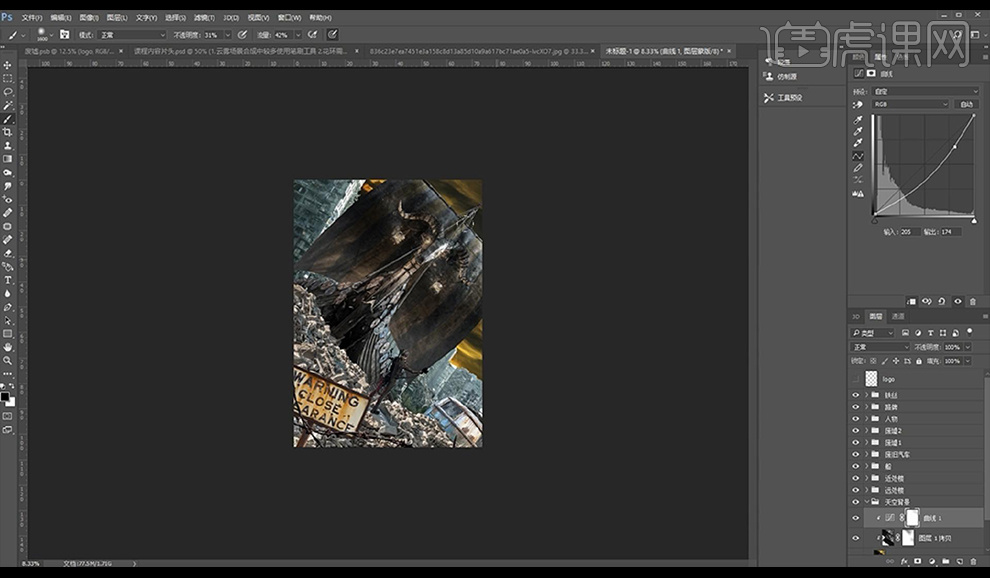 5.接下来我们再进行添加【色彩平衡】调整参数如图所示。
5.接下来我们再进行添加【色彩平衡】调整参数如图所示。
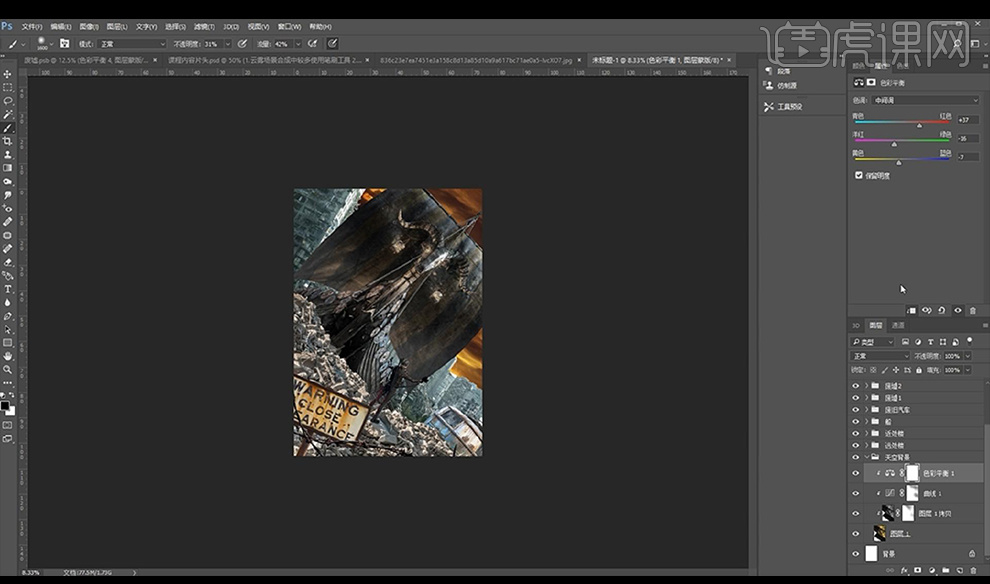 6.我们再进行添加【色相饱和度】参数如图所示。
6.我们再进行添加【色相饱和度】参数如图所示。
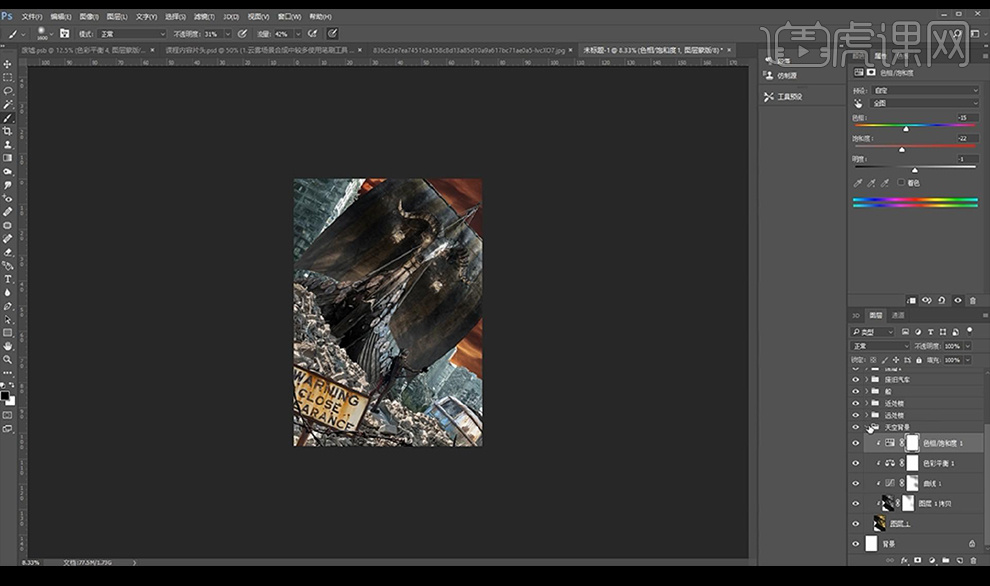 7.然后复制一层远处楼右下角的一层进行创建剪切蒙版,混合模式为【叠加】添加蒙版涂抹掉不需要的部分,再进行添加【曲线】压暗。
7.然后复制一层远处楼右下角的一层进行创建剪切蒙版,混合模式为【叠加】添加蒙版涂抹掉不需要的部分,再进行添加【曲线】压暗。
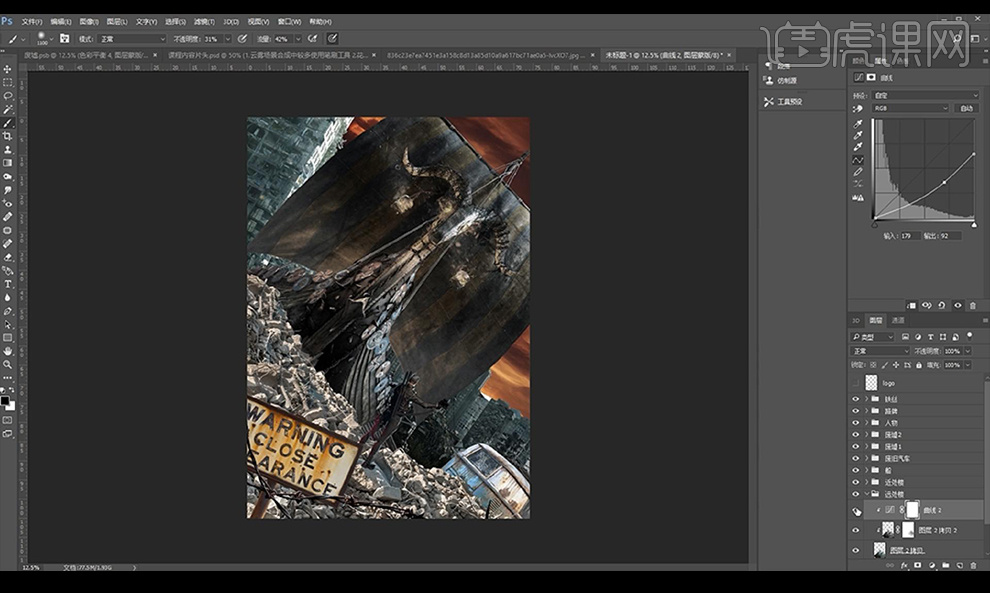 8.复制一层近处楼左上角的一层进行创建剪切蒙版,混合模式为【叠加】添加蒙版涂抹掉不需要的部分,再进行添加【曲线】压暗。
8.复制一层近处楼左上角的一层进行创建剪切蒙版,混合模式为【叠加】添加蒙版涂抹掉不需要的部分,再进行添加【曲线】压暗。
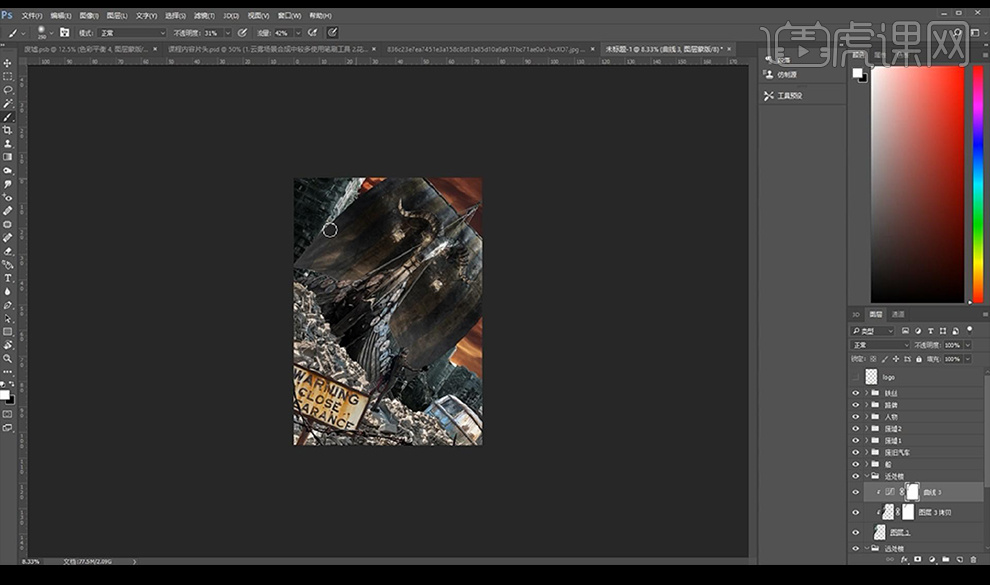 9.接下来我们复制一层海盗船混合模式为【叠加】降低不透明度,添加蒙版涂抹掉不需要的部分,再添加【曲线】压暗,蒙版进行涂抹不需要压暗的部分。
9.接下来我们复制一层海盗船混合模式为【叠加】降低不透明度,添加蒙版涂抹掉不需要的部分,再添加【曲线】压暗,蒙版进行涂抹不需要压暗的部分。
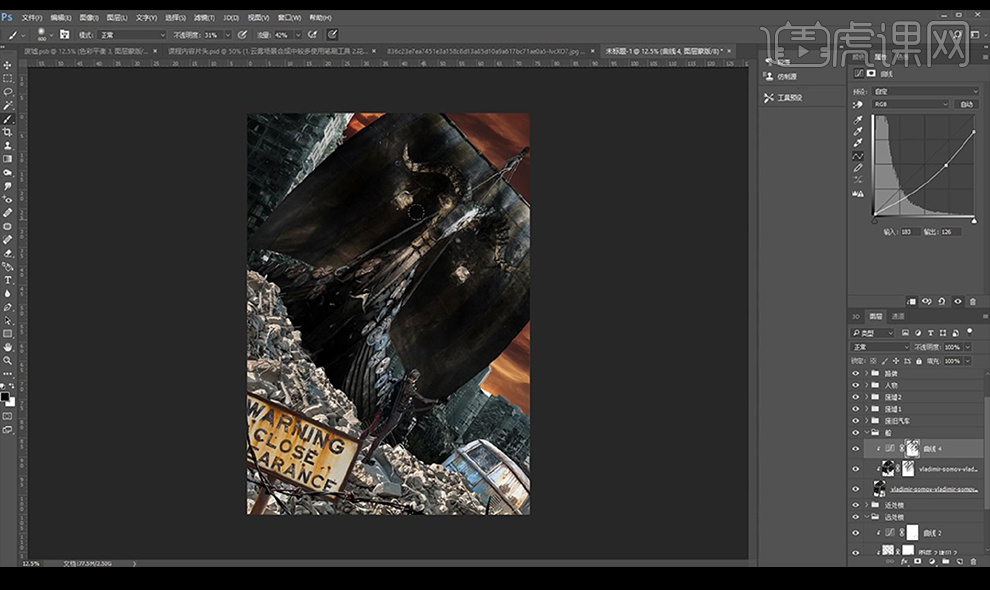 10.我们对右下角的汽车复制一层,混合模式为【叠加】降低不透明度,添加蒙版涂抹掉不需要的部分,再添加【曲线】压暗,蒙版进行涂抹不需要压暗的部分。
10.我们对右下角的汽车复制一层,混合模式为【叠加】降低不透明度,添加蒙版涂抹掉不需要的部分,再添加【曲线】压暗,蒙版进行涂抹不需要压暗的部分。
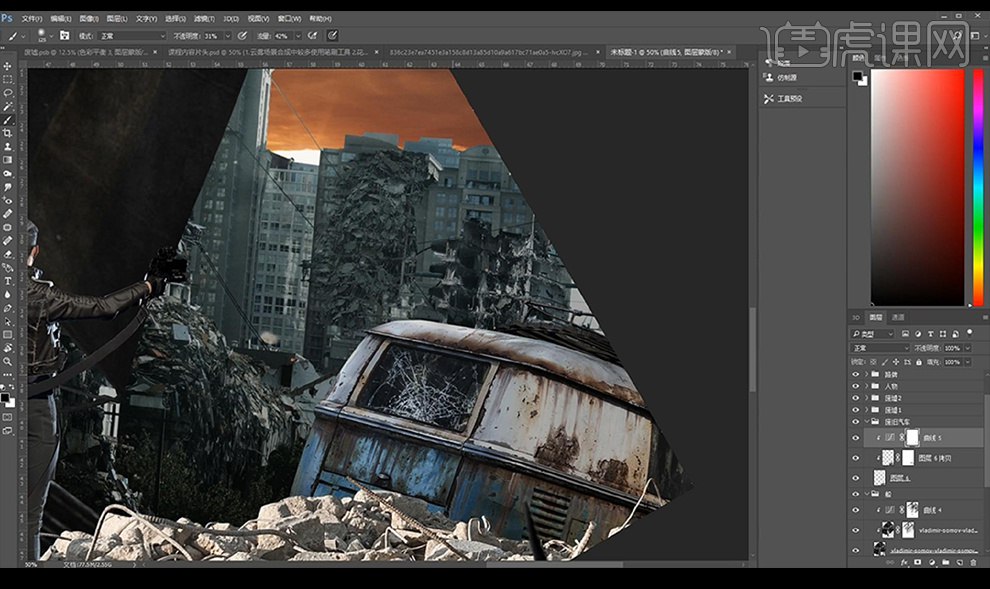 11.接下来我们对前方的废墟层跟路牌层都进行复制一层,混合模式为【叠加】降低不透明度,添加蒙版涂抹掉不需要的部分,再添加【曲线】压暗,蒙版进行涂抹不需要压暗的部分。
11.接下来我们对前方的废墟层跟路牌层都进行复制一层,混合模式为【叠加】降低不透明度,添加蒙版涂抹掉不需要的部分,再添加【曲线】压暗,蒙版进行涂抹不需要压暗的部分。
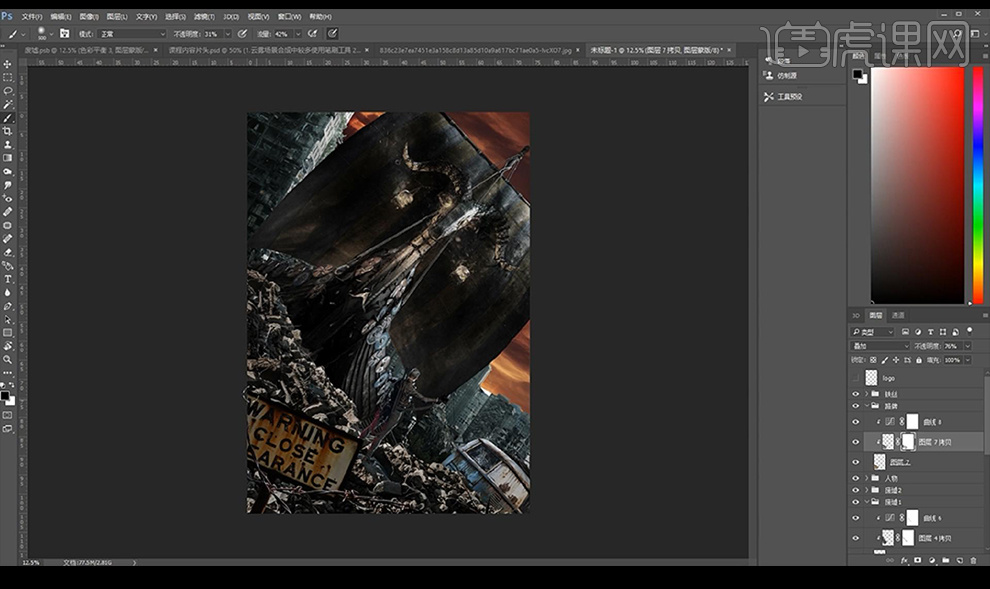 12.然后我们再对人物进行复制一层,混合模式为【叠加】降低不透明度,添加蒙版涂抹掉不需要的部分,再添加【曲线】压暗,蒙版进行涂抹不需要压暗的部分。
12.然后我们再对人物进行复制一层,混合模式为【叠加】降低不透明度,添加蒙版涂抹掉不需要的部分,再添加【曲线】压暗,蒙版进行涂抹不需要压暗的部分。
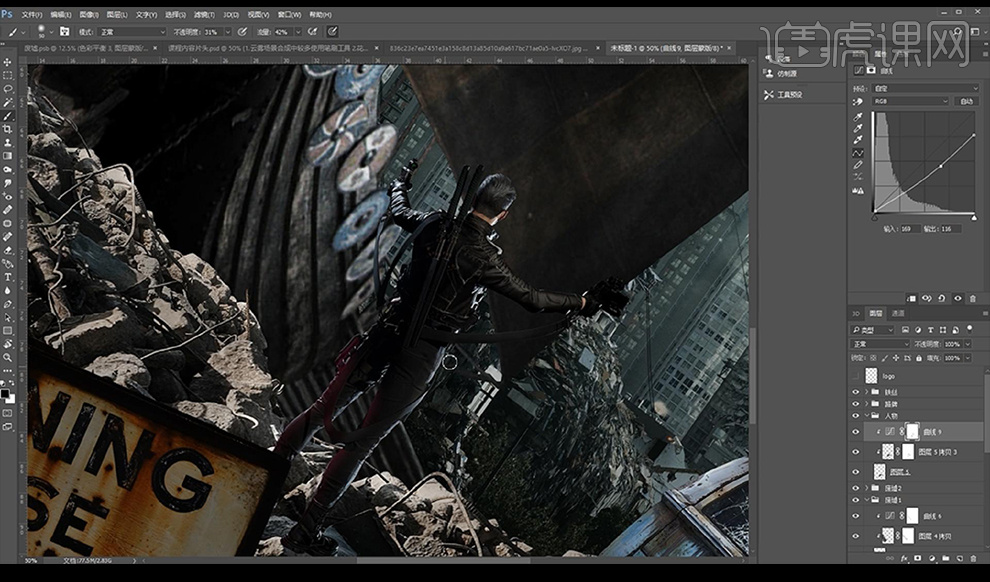 13.我们将火焰素材进行拖入进行微调位置,然后添加蒙版涂抹掉不需要的部分。
13.我们将火焰素材进行拖入进行微调位置,然后添加蒙版涂抹掉不需要的部分。
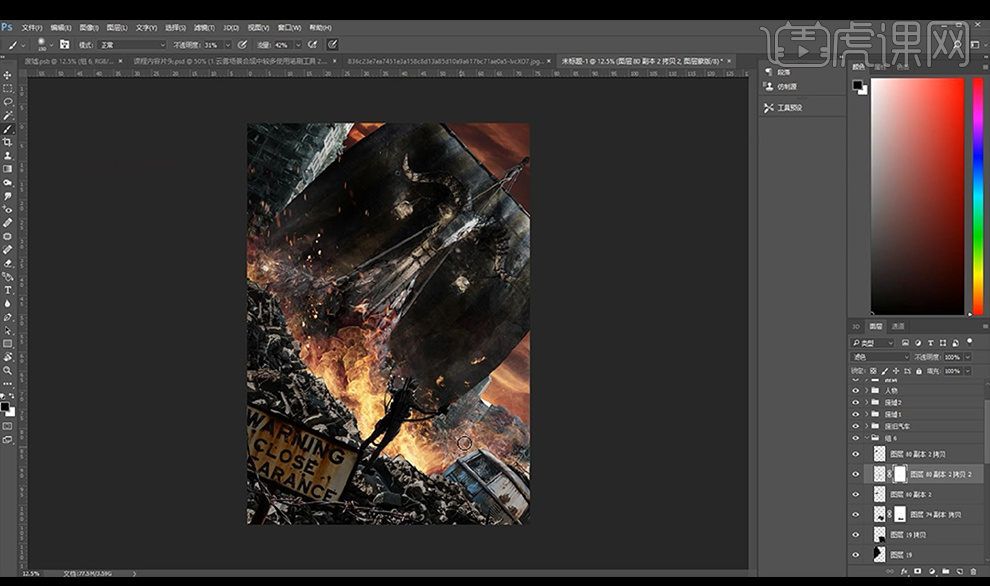 14.复制一层火焰素材到车的前方,调整一下【色彩平衡】如图所示。
14.复制一层火焰素材到车的前方,调整一下【色彩平衡】如图所示。
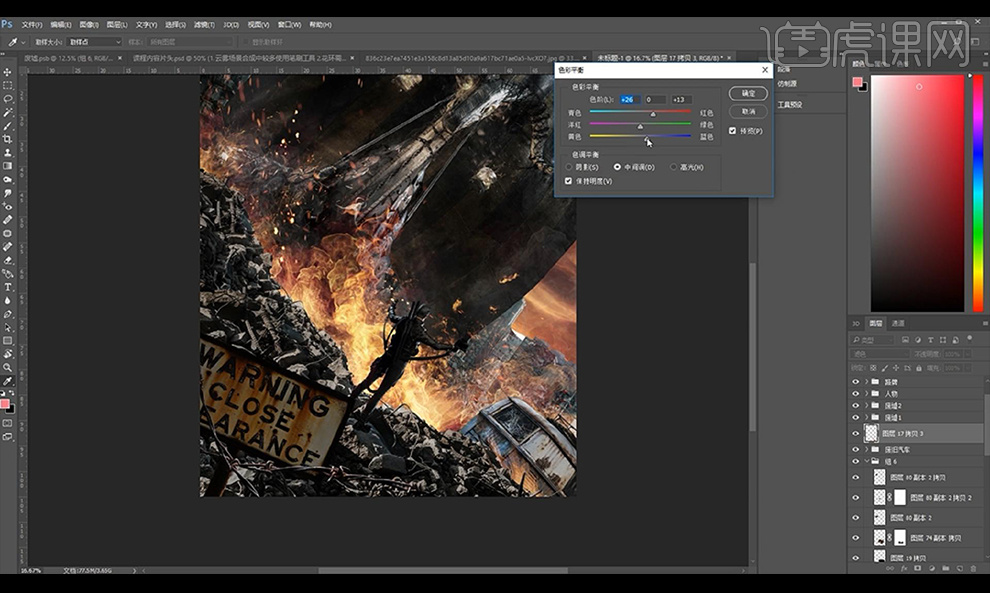 15.再进行添加蒙版进行涂抹掉不需要的部分,然后复制火星素材摆放添加蒙版涂抹掉不需要的部分。
15.再进行添加蒙版进行涂抹掉不需要的部分,然后复制火星素材摆放添加蒙版涂抹掉不需要的部分。
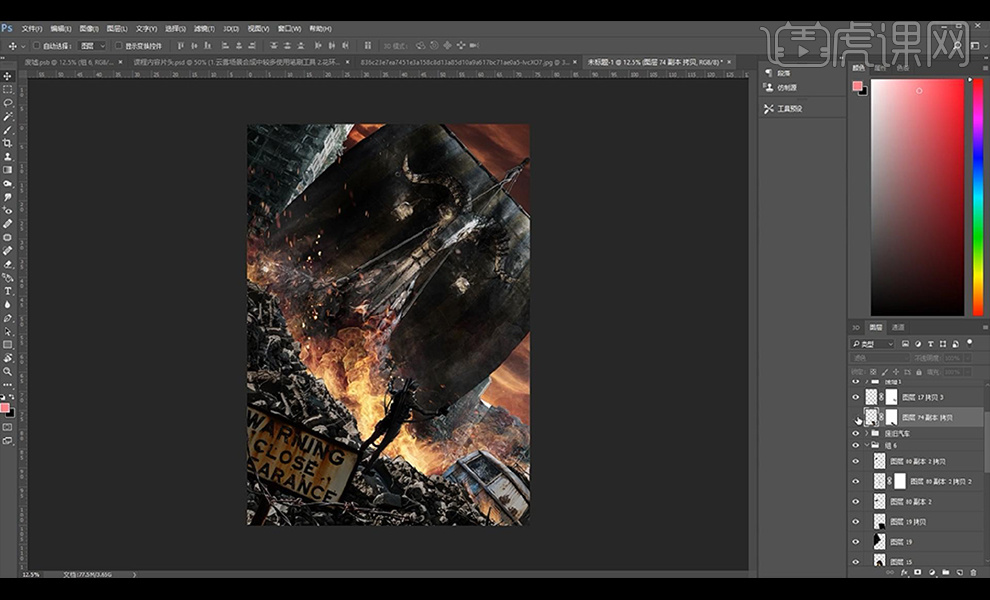 16.我们对远处废墟进行添加【色相饱和度】参数如图所示。
16.我们对远处废墟进行添加【色相饱和度】参数如图所示。
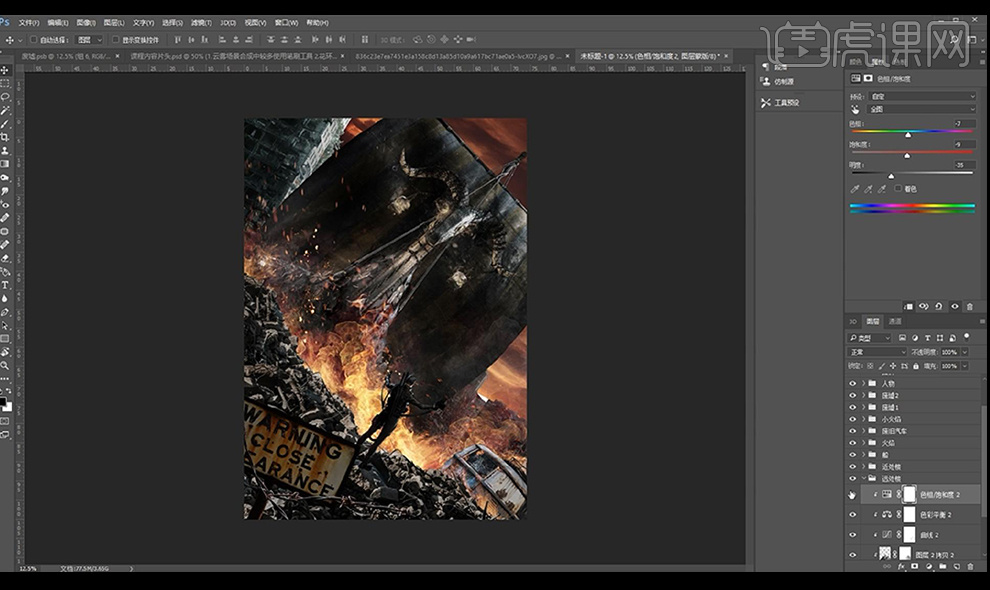 17.我们对海盗船进行添加【色彩平衡】参数如图所示。
17.我们对海盗船进行添加【色彩平衡】参数如图所示。
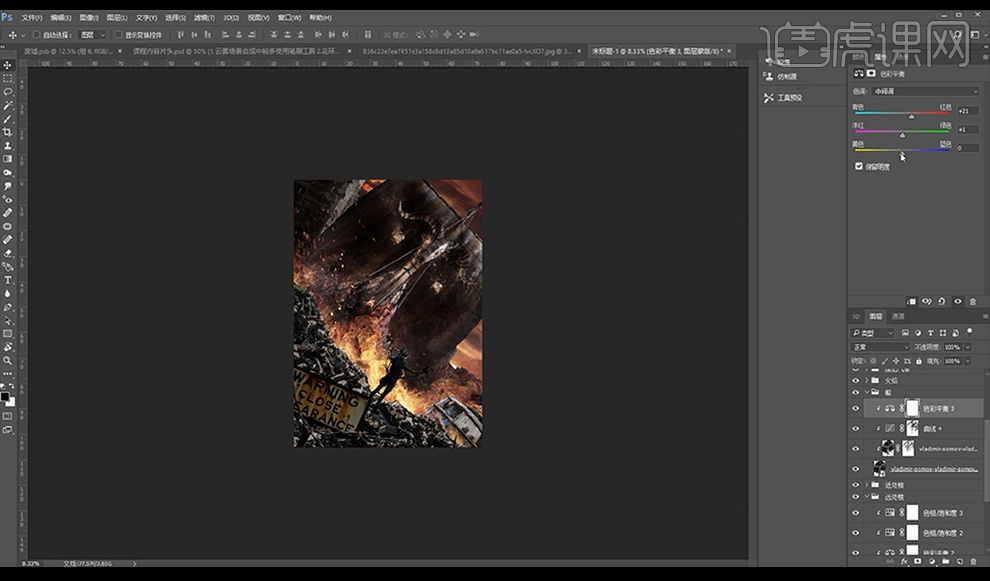 18.然后我们再对海盗船进行添加【色相饱和度】参数如图所示。
18.然后我们再对海盗船进行添加【色相饱和度】参数如图所示。
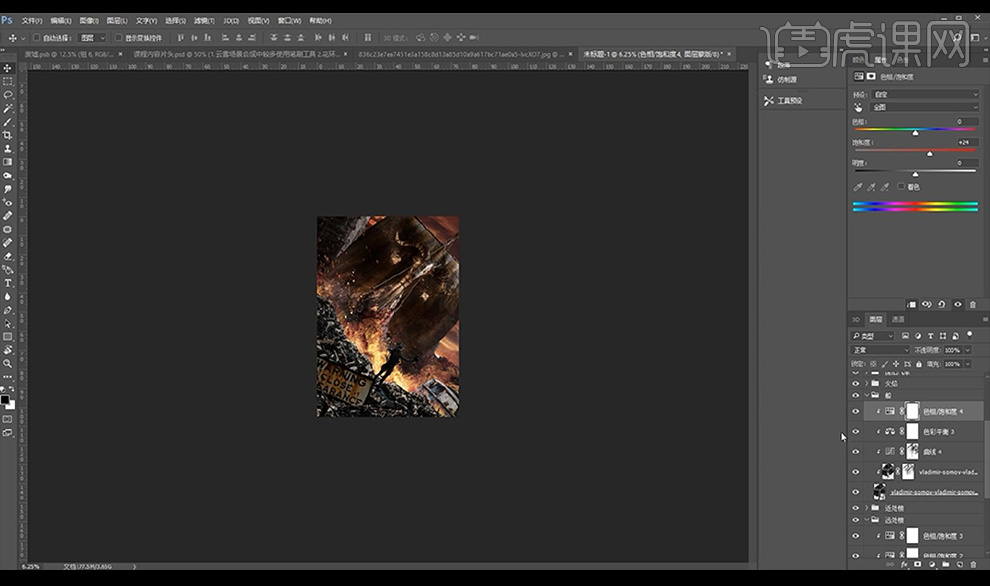 19.我们对前面的车进行添加【色彩平衡】调整如图所示。
19.我们对前面的车进行添加【色彩平衡】调整如图所示。
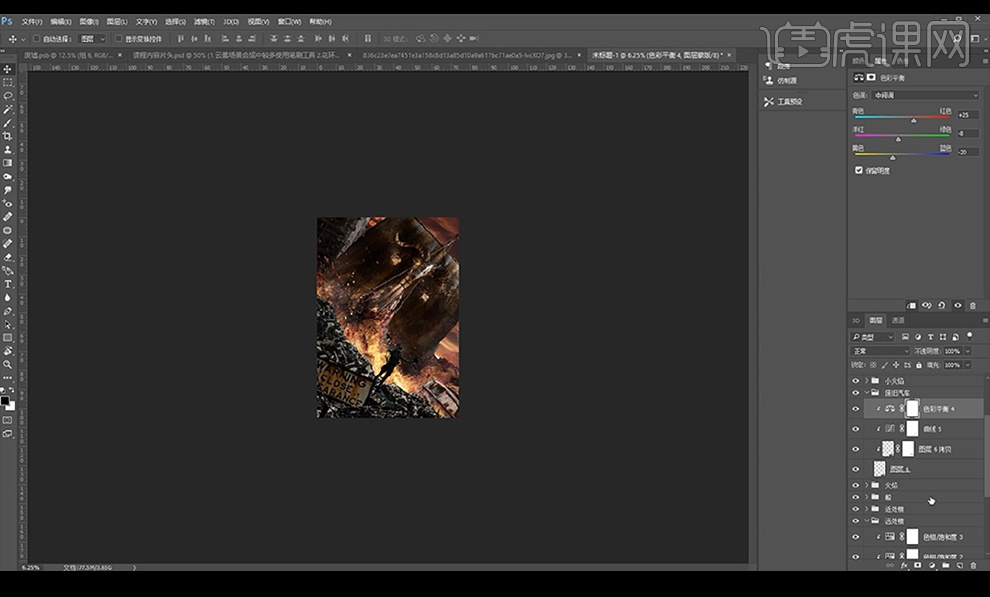 20.然后再添加【色相饱和度】参数如图所示。
20.然后再添加【色相饱和度】参数如图所示。
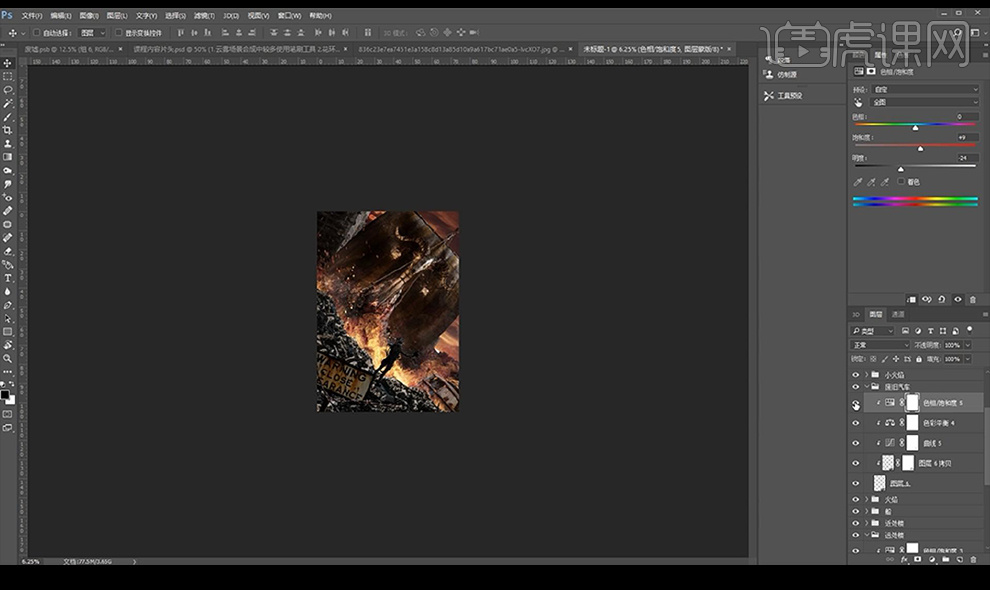 21.我们对前面的废墟进行添加【色彩平衡】调整参数如图所示。
21.我们对前面的废墟进行添加【色彩平衡】调整参数如图所示。
 22.本节课结束下节课继续讲解。
22.本节课结束下节课继续讲解。